Rukovoditelji zadataka su za mnoge od nas ključni alati, ali je lako se osjećati zaključanim u jedan određeni sustav, čak i ako postoji jedna ili više značajki koje ne volimo ili ne želimo. Google Tasks Porter je besplatna web-aplikacija koja olakšava uvoz i izvoz podataka o zadacima između malog broja usluga, što bi većini korisnika olakšalo prebacivanje. Evo kako ga koristiti:
- Usmjerite preglednik na Google zadatke Porter.
- Prilikom prvog korištenja morate mu dati dopuštenje za pristup vašem Google računu, koji traje nekoliko klikova. (Ako upotrebljavate više Google računa s više popisa Zadataka, morat ćete ih pojedinačno odobriti.)
- Da biste počeli izvoziti, morat ćete napraviti snimku. Kliknite veliki gumb na lijevoj strani i trebali biste uskoro vidjeti popis snimaka koje bi u ovom trenutku trebale sadržavati samo jednu.
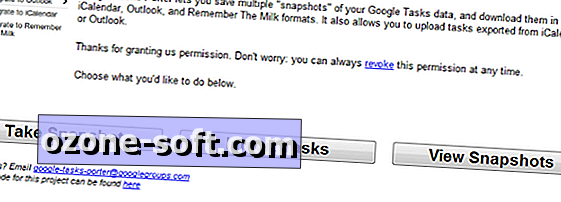
- Možete izvesti u HTML, iCal, Outlook i zapamtiti formate mlijeka klikom na odgovarajuću vezu ispod informacije o snimci.
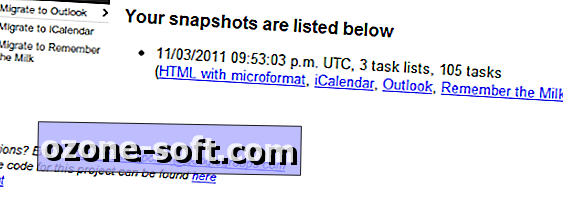
- Svaki upravitelj zadataka ima svoj vlastiti alat za uvoz, ali sve što trebate učiniti je usmjeriti ga na datoteku koju ste upravo stvorili. Može potrajati neko vrijeme, pogotovo ako imate dugačak popis, ali bi trebao dobro funkcionirati.
- Da biste počeli uvoziti stavke u Google Zadatke, samo kliknite veliki gumb Uvoz zadataka na glavnom zaslonu.
- Na zaslonu za uvoz trebate stvoriti naziv za novi popis i odabrati datoteku za uvoz iz programa Outlook ili iCal. Naravno, trebat ćete koristiti alat za izvoz za bilo koji od tih programa da biste stvorili datoteku koju će Google Tasks Porter koristiti. Kada pokrenete, potrebno je kratko vrijeme za izradu novog popisa Google zadataka.
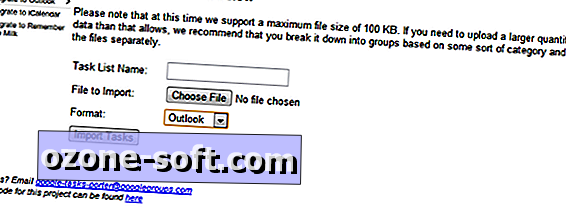
- To je to! To je prilično jednostavan, jasan alat koji bi vam trebao olakšati život ako želite novom voditelju zadataka dati vrtlog bez potrebe da ručno ponovo kreirate svoj popis zadataka.
Zahvaljujući Tech Tech za savjet!
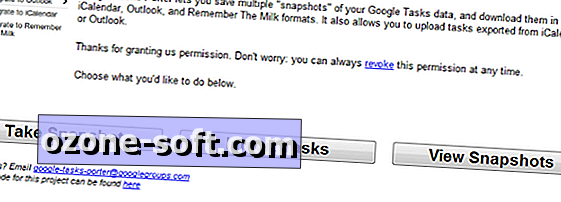
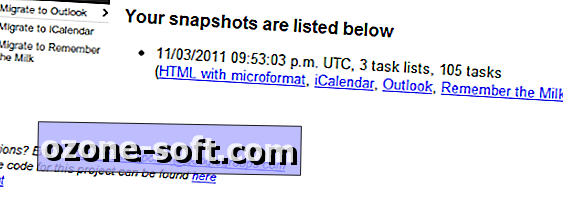
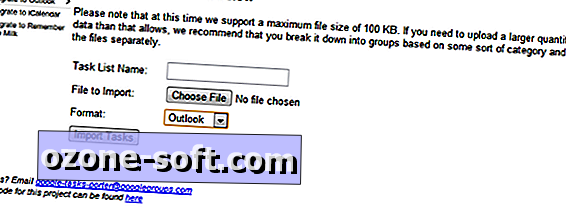


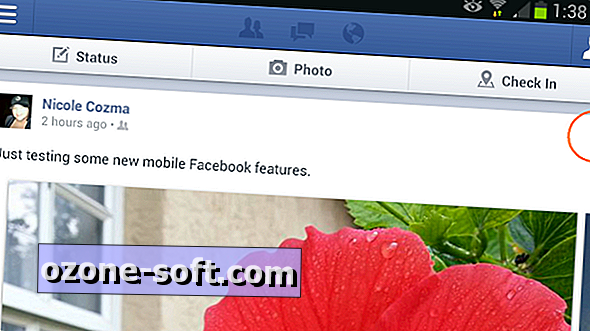


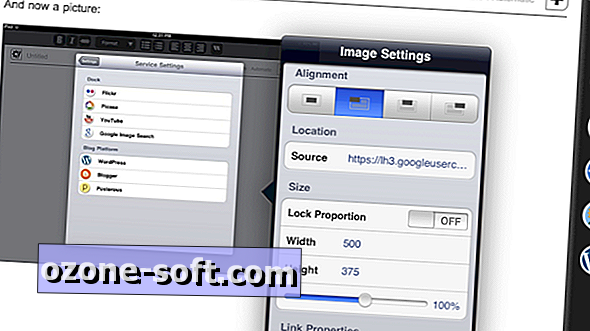







Ostavite Komentar